- VPN split tunneling er en praktisk funktion, der giver dig adgang til to netværk på samme tid. Du kan nemt aktivere det via de indbyggede Windows 10-indstillinger.
- Split-tunneling-tilstand er fantastisk til fjernforbindelse til arbejdspladsen, gemme din netværksbåndbredde eller optimere din internetforbindelseshastighed.
- Det er muligt at redigere VPN-forbindelsesoplysningerne for den indbyggede VPN-udbyder af Windows 10, bruge PowerShell eller konfigurere routerfirmwareindstillinger.
- Den nemmeste måde at kontrollere split tunneling er dog ved hjælp af en kommerciel VPN-tjeneste.

VPN split tunneling på Windows 10 giver dig adgang til to netværk på samme tid: din og fjerncomputeren.
I modsætning til omdirigere alle netværksdata via VPN, denne teknik isolerer VPN-trafik fra internetforbindelser.
For eksempel kan du eksternt oprette forbindelse til din arbejdsplads via VPN for at få adgang til virksomhedens interne ressourcer, såsom filservere eller printere.
På samme tid er det muligt at holde forbindelsen til dit hjemmenetværk og få adgang til Internettet.
Opdelte VPN-tunneller er nyttige til styring af netværksbåndbredde og ekskludering af unødvendige applikationer fra VPN-tunnelen, især hvis VPN-båndbredden er begrænset, eller hvis VPN hæmmer internethastigheden.
For eksempel hvis du brug en VPN til at se Netflix, kan du aktivere split tunneling på Windows 10 for at dirigere en webbrowsers trafik gennem VPN, mens du bruger en anden browser til at forblive direkte forbundet til internettet.
Tjek vores trinvise instruktioner nedenfor for at lære, hvordan du aktiverer split tunneling ved hjælp af de indbyggede Windows 10-indstillinger og en premium VPN-klient.
Sørg for at oprette en VPN-forbindelse inden du prøver metode 1 eller 2.
De 5 bedste VPN'er, vi anbefaler
 |
59% rabat til rådighed for toårsplaner |  Tjek tilbud! Tjek tilbud! |
 |
79% rabat + 2 gratis måneder |
 Tjek tilbud! Tjek tilbud! |
 |
85% rabat! Kun 1,99 $ pr. måned i 15 måneders plan |
 Tjek tilbud! Tjek tilbud! |
 |
83% rabat (2,21 $ / måned) + 3 gratis måneder |
 Tjek tilbud! Tjek tilbud! |
 |
76% (2.83$) på 2 års plan |
 Tjek tilbud! Tjek tilbud! |
Hvordan opretter jeg split tunneling i Windows 10?
Rediger VPN-forbindelsesegenskaberne
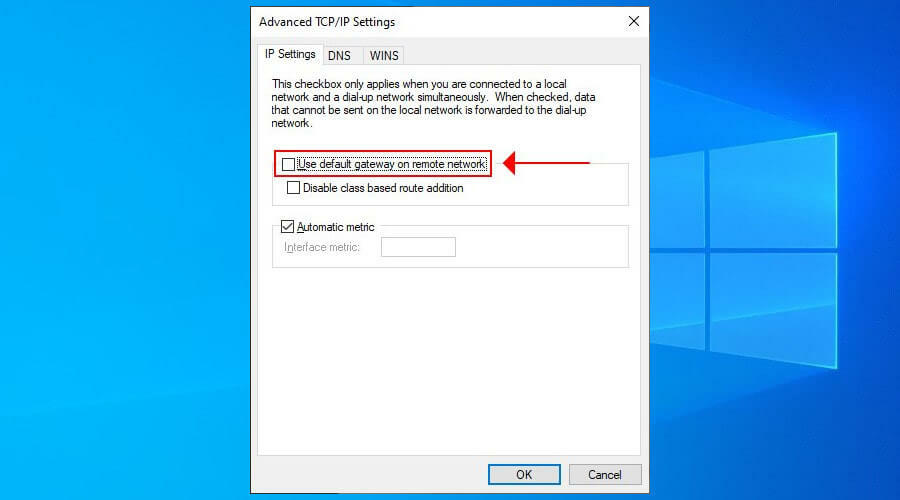
- Højreklik på Windows 10 Start-knap og gå til Netværksforbindelser.
- Klik på Skift adapterindstillinger.
- Højreklik på din VPN-forbindelse, og åbn Ejendomme.
- I Netværk skal du vælge Internetprotokol version 4 (TCP / IPv4).
- Klik på Fremskreden.
- I Generel fanen skal du klikke Fremskreden.
- Deaktiver Brug standard gateway på fjernnetværk.
- Genstart din VPN-forbindelse.
For at deaktivere split tunneling skal du gå til samme sted og aktivere Brug standard gateway på fjernnetværk.
Denne metode kan bruges til at oprette forbindelse til en anden pc eksternt for at få adgang til filer via VPN og brug de eksterne LAN-ressourcer, mens du også forbliver forbundet til dit hjemmenetværk.
Er standardgatewayen ikke tilgængelig? Sådan kan du hurtigt rette det.
Brug PowerShell
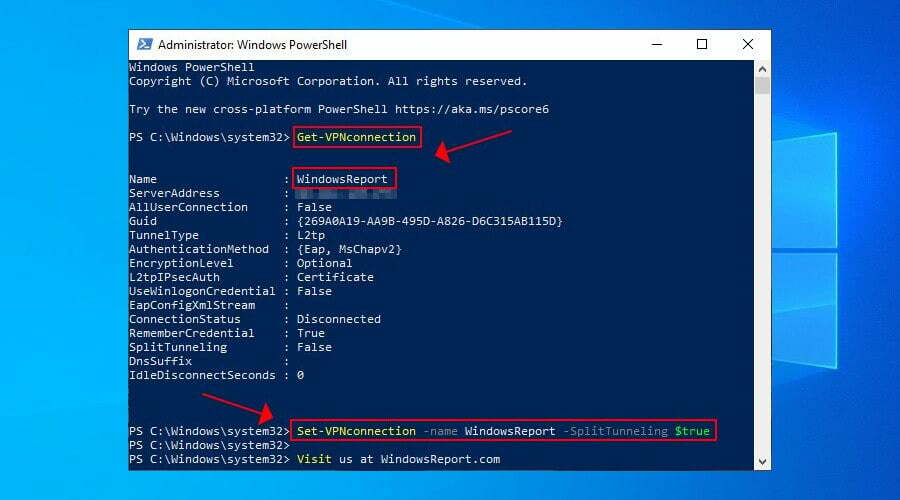
- Højreklik Start og vælg Windows PowerShell (administrator).
- Hvis du ikke kender navnet på VPN-forbindelsen, skal du bruge Get-VPN-forbindelse.
- For at aktivere VPN-opdelt tunneling i Windows 10 skal du indsætte:
Set-VPNconnection -name YourVPNconnection -SplitTunneling $ true - Erstatte DinVPNforbindelse med det aktuelle navn og tryk på Gå ind.
- For at deaktivere VPN split tunneling skal du indsætte:
Set-VPNconnection -name YourVPNconnection -SplitTunneling $ false
Denne metode er identisk med den første, men hurtigere for Windows 10-brugere, der er fortrolige med PowerShell.
Desuden er det muligt at oprette og køre PowerShell-scripts, der automatisk udfører kommandoer som aktivering eller deaktivering af split tunneling.
Deltag i vores PowerShell-fejlfindingshub hvis du oplever problemer med dette værktøj.
Få en VPN-klient med delt tunneling
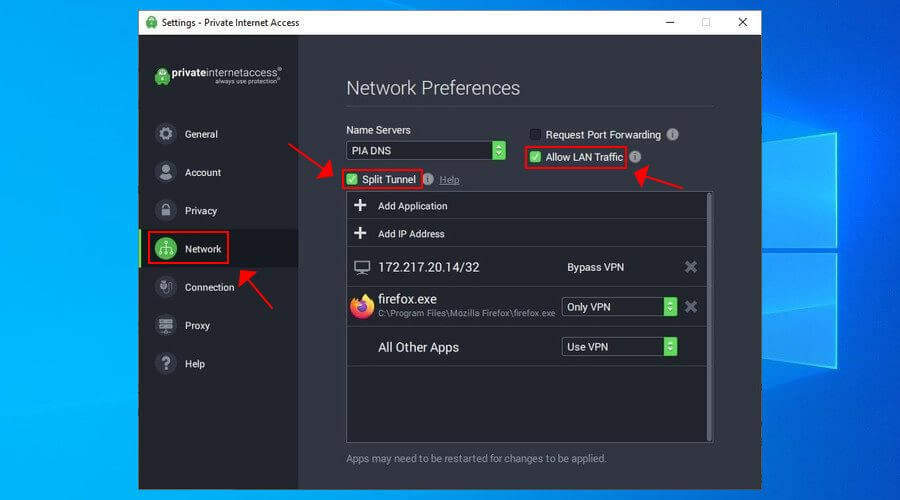
- Tilmeld dig en VPN-abonnementsplan (Vi anbefaler PIA).
- Download og installer Windows 10 desktop-klienten.
- Start appen og klik på dens ikon i systrayet.
- Gå til Indstillinger > Netværk.
- Aktiver Split tunnel og Tillad LAN-trafik.
- Klik på Tilføj ansøgning og vælg et program.
- Åbn rullemenuen ud for programmet.
- Vælg Omgå VPN hvis du vil have, at programmet forbliver forbundet til dit hjemmenetværk.
- Eller vælg Kun VPN for at forbinde programmet til VPN-serveren.
- Sæt Alle andre apps til Omgå VPN eller Kun VPN (modsat af programmets forbindelsestilstand).
- Klik på IP-adresse hvis du vil ekskludere specifikke IP-adresser fra VPN-tunnelen.
- Genstart PIA og de programmer, der er tilføjet til split tunneling.
Der er få VPN-klienter med split-tunneling support, og Privat internetadgang er den bedste af dem. Det giver dig flere muligheder end Windows 10.
Specifikt kan du oprette en hvidliste eller sortliste med applikationer og IP-adresser for altid at bruge VPN eller altid omgå det og forblive direkte forbundet til internettet.
Desuden er PIA den bedste VPN til Paypal for at hjælpe dig med at foretage sikre transaktioner via offentlige, ukrypterede Wi-Fi-hotspots.
Mere om PIA:
- Ingen logfiler eller lækager
- 24/7 live chat support
- 30-dages pengene-tilbage-garanti (ingen gratis prøveperiode)
- Betal med et kreditkort, PayPal eller krypto

Privat internetadgang
Aktiver let VPN-split tunneling på Windows 10 ved hjælp af PIA.
Skift routerens firmwareindstillinger

Du kan også konfigurere split tunneling på routerniveau, hvis firmwaren understøtter denne funktion.
Det er en glimrende måde at del din VPN-forbindelse med enheder, der ikke har indbygget support til VPN-klienter, såsom spilkonsoller.
Hvis du er bekymret for sikkerhed, bør du ikke. Split tunneling tager ikke noget væk fra VPN's sikkerhedsfunktioner, så længe du bruger en sikker protokol med stærk kryptering, såsom OpenVPN med 256-bit AES.
Samtidig hæmmer split tunneling ikke forbindelseshastigheden eller tilføjer nogen ventetid. Der er kun frynsegoder ved at muliggøre split tunneling på Windows 10-pc'er, så prøv det selv.
Konklusion
For at opsummere kan du oprette split tunneling ved at redigere Windows 10 VPN-forbindelsesegenskaber eller ved hjælp af PowerShell.
Vi mener dog, at den nemmeste måde er at henvende sig til en VPN-tjeneste med split tunneling support, såsom privat internetadgang (køb her).
PIA gør det lettere at skifte split tunneling og har mange andre fantastiske funktioner.
Et fjerde alternativ er at opsætte split tunnelingstilstand på routerniveau, hvis din routers firmware understøtter denne funktion. Det omdirigerer netværkstrafik for alle enheder, der er tilsluttet dit hjem-Wi-Fi.
Klarede du at oprette en delt tunnel gennem VPN? Fortæl os, hvordan du gjorde det i kommentarfeltet nedenfor.
Ofte stillede spørgsmål
Split tunneling er helt sikkert at opsætte og bruge. Du behøver ikke bekymre dig om sikkerhedssårbarheder, når opsætning af en VPN mellem to netværk.
Ja, OpenVPN understøtter split tunneling. Du kan ekskludere IP-adresser ved hjælp af rute IP-adresse netmaske net_gateway. For eksempel rute 192.168.1.0 255.255.255.0 net_gateway
Start PowerShell, sæt ind Get-VPN-forbindelse og tjek SplitTunneling status.


